Windows nie mógł uruchomić usługi wykrywania usług interaktywnych (naprawy)
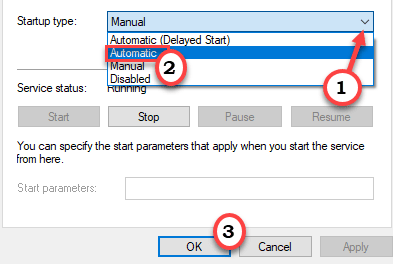
- 3481
- 669
- Natan Cholewa
Niektórzy użytkownicy systemu Windows narzekali na problem, w którym system Windows nie mógł uruchomić usługi wykrywania usług interaktywnych podczas wykonywania określonej operacji podczas uruchamiania lub wykonywania określonych operacji. Jeśli jest to jednorazowe zdarzenie, spróbuj ponownie uruchomić komputer i sprawdź. Ale jeśli problem nadal istnieje, postępuj zgodnie z tymi rozwiązaniami, aby szybko rozwiązać problem.
Spis treści
- Napraw 1 - Ustaw usługę ISD na instrukcję
- Napraw 2 - Usuń pliki tymczasowe ze szpuli
- Napraw 3 - Uruchom ponownie usługę instalatora systemu Windows
Napraw 1 - Ustaw usługę ISD na instrukcję
Musisz ustawić usługę wykrywania usług interaktywnych na tryb ręczny.
1. wciśnij Klucz Windows+R Klucze.
2. Następnie wpisz „usługi.MSC”I kliknij„OK".
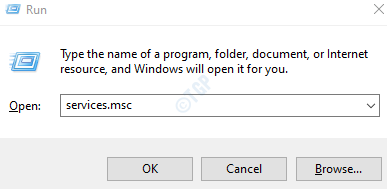
3. Kiedy okno ekranowe usługi dowiedz się „Wykrywanie usług interaktywnych" praca.
4. Następnie, podwójne kliknięcie na nim, aby go zmodyfikować.
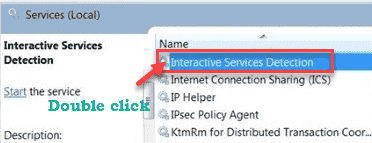
5. Następnie ustaw „Typ uruchamiania:” na „podręcznik".
6. Następnie kliknij „OK„Aby zapisać ustawienia.
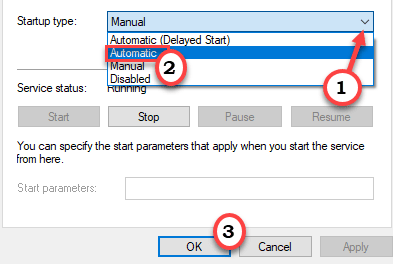
Na koniec zamknij ekran usług. Po tym, uruchom ponownie Twój system raz. Sprawdź dalej.
Napraw 2 - Usuń pliki tymczasowe ze szpuli
Uszkodzone/niedokończone pliki tymczasowe w folderze szpuli mogą spowodować ten problem.
1. Kliknij pole wyszukiwania. Pisać "CMD" Tam.
2. Po prostu Kliknij prawym przyciskiem myszy na "Wiersz polecenia”Z wyniku wyszukiwania. Następnie kliknij „Uruchom jako administrator".
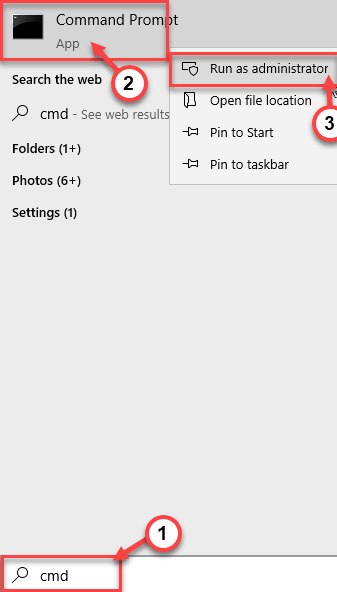
3. Kiedy Wiersz polecenia okno pojawia się na ekranie, pisać Lub kopiuj wklej to polecenie w terminalu, a następnie uderzyć Wchodzić.
Net Stop Spooler
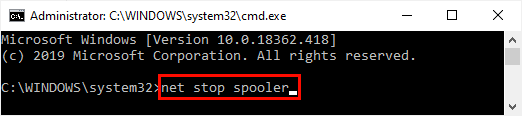
Zminimalizuj okno wiersza polecenia.
4. Następnie naciśnij Klucz z systemem Windows+E otworzyć Uruchomić okno.
5. Następnie przejdź do tej lokalizacji 0n Eksplorator plików.
C: \ Windows \ System32 \ Spool \ Printers
6. Jeśli zobaczysz, że pojawił się monit, po prostu dotknij „Kontynuować„Aby kontynuować.
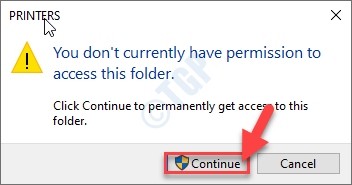
7. W folderze drukarek zauważysz kilka folderów/plików.
8. Spróbuj zidentyfikować pliki z rozszerzeniem „*.Spl" Lub "*.Shd".
(Takie jak - 00002.SPL, 00025.SHD itp.)
8. Wybierz wszystkie pliki, które noszą wspomniane rozszerzenie i naciśnijUsuwać' klucz.
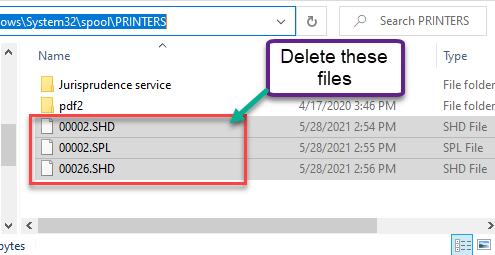
Zamknij Przeglądarka plików okno.
Zmaksymalizuj terminal wiersza poleceń.
9. Musisz ponownie uruchomić usługę szpole drukarki. Aby to zrobić, wklej to polecenie i naciśnij Enter.
Net Start Spooler
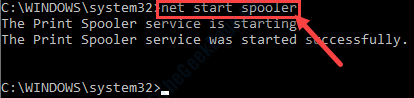
Zamknij dowolne otwarte okno, a następnie ponownie uruchom swój system. Następnie sprawdź status problemu.
Napraw 3 - Uruchom ponownie usługę instalatora systemu Windows
Możesz ponownie uruchomić usługę instalatora systemu Windows.
1. Po prostu kliknij prawym przyciskiem myszy Windows ICOn i kliknij „Uruchomić".
2. Napisz to polecenie w terminalu Run i uderz „OK".
usługi. MSC
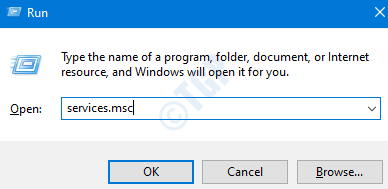
3. Następnie przewiń w dół, aby dowiedzieć się „instalator Windows" praca.
4. Następnie, Kliknij prawym przyciskiem myszy na nim, a następnie kliknij „Początek„Aby rozpocząć usługę na komputerze.
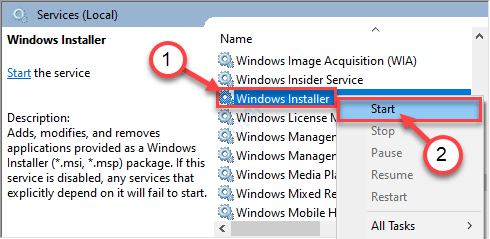
5. Następnie kliknij prawym przyciskiem myszy „instalator Windows„Usługa i kliknij”Uruchom ponownie„Aby zrestartować usługę.
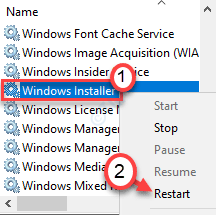
To powinno ponownie uruchomić usługę na twoim komputerze.
Zamknij okno usług i spróbuj ponownie zainstalować aplikację.
- « Ustaw niekompletne z powodu połączenia z pomiarem (naprawy)
- Instalacja pakietu udostępniania nie powiodła się z kodem błędu 0x80070057 lub 0x800710d2 »

